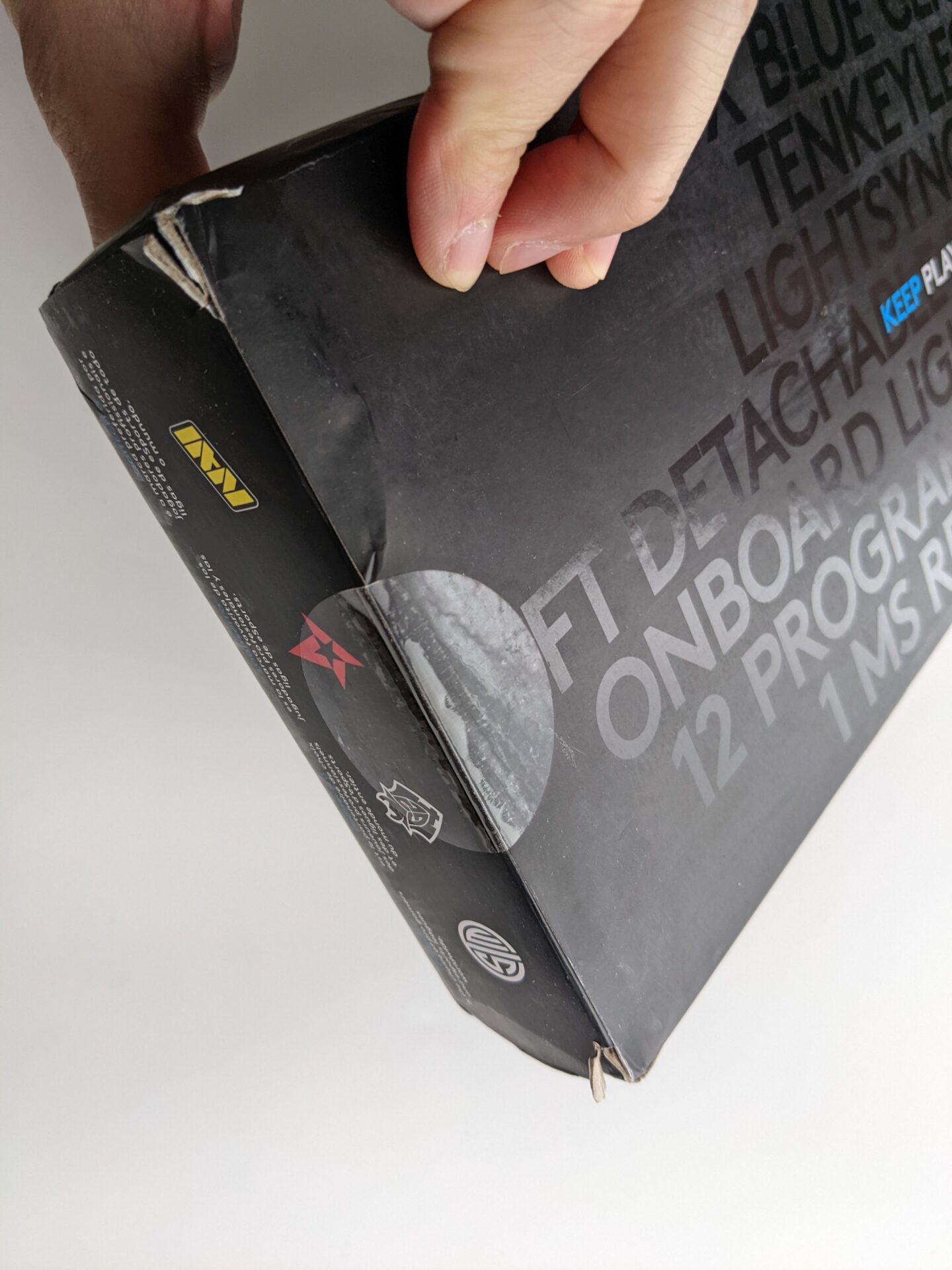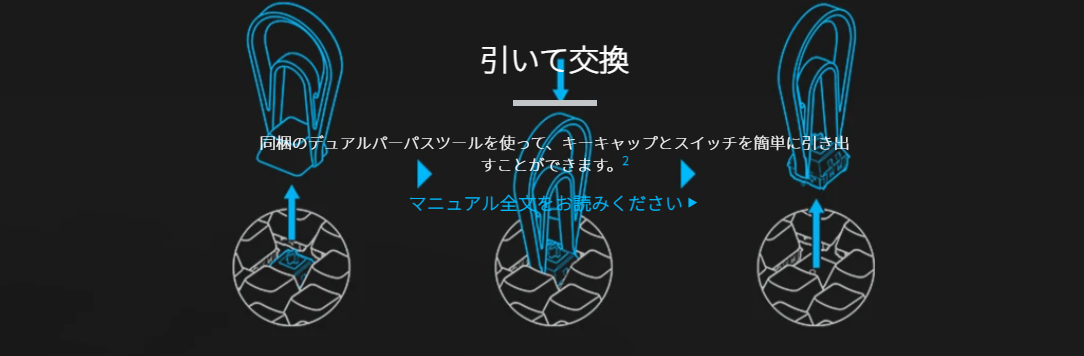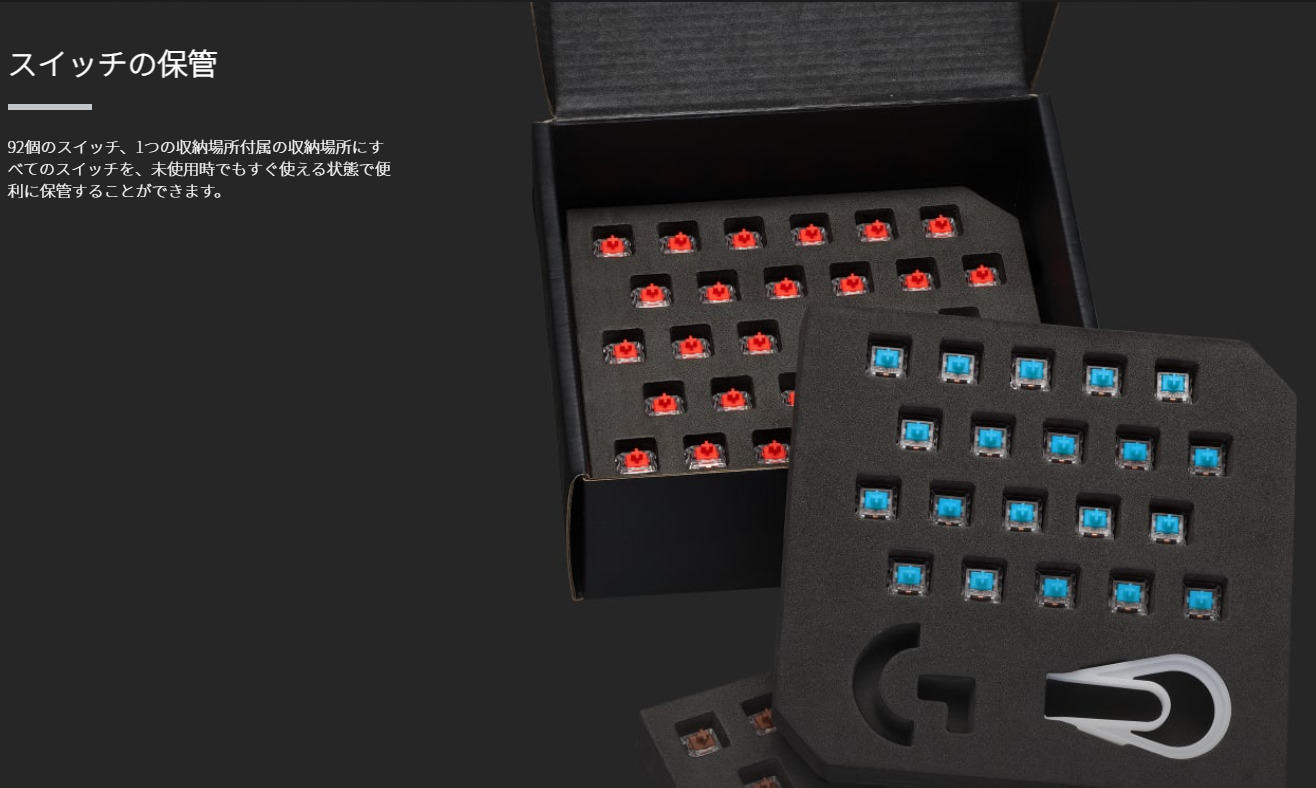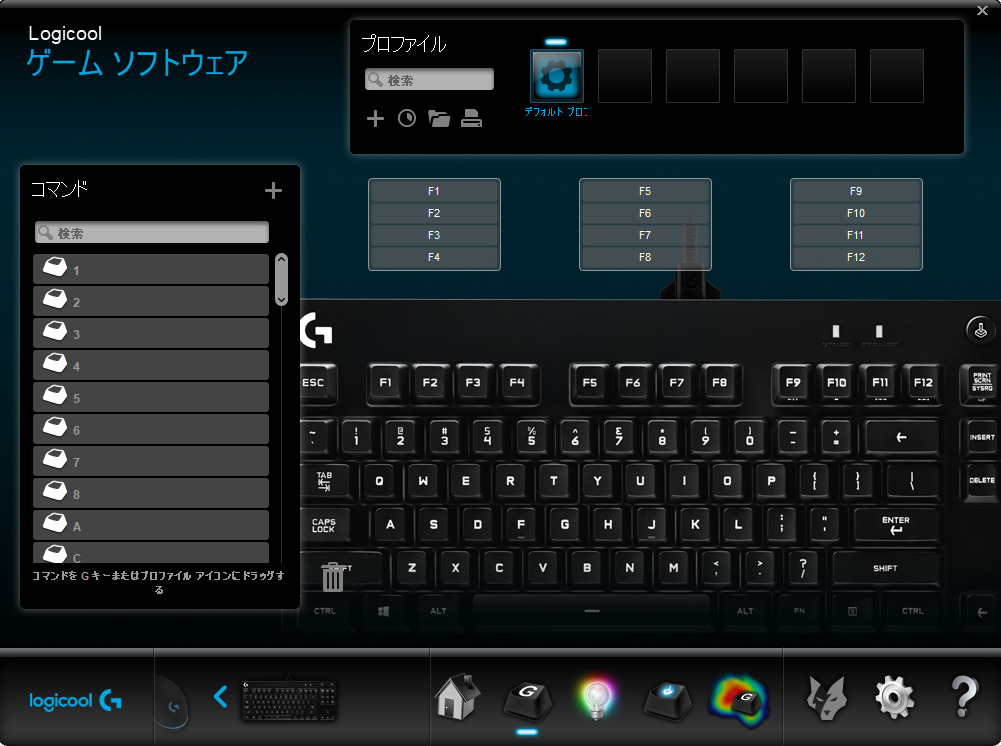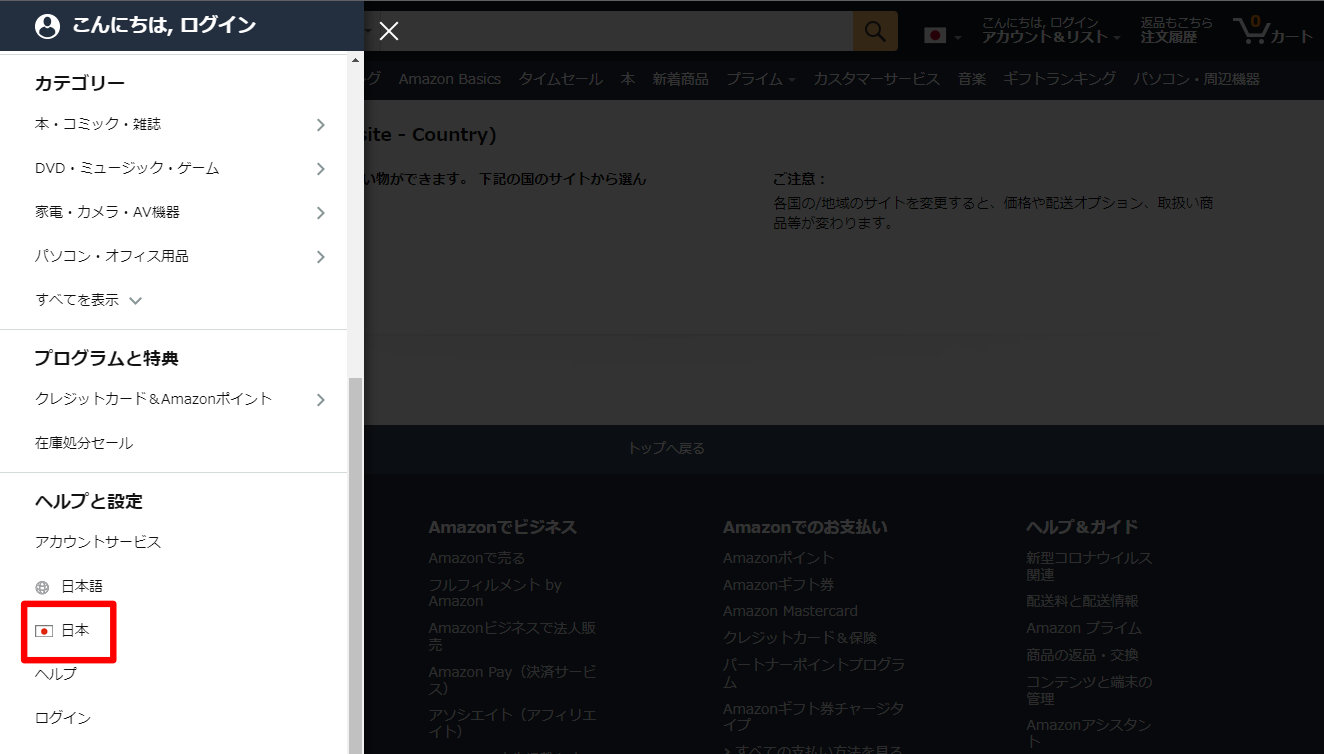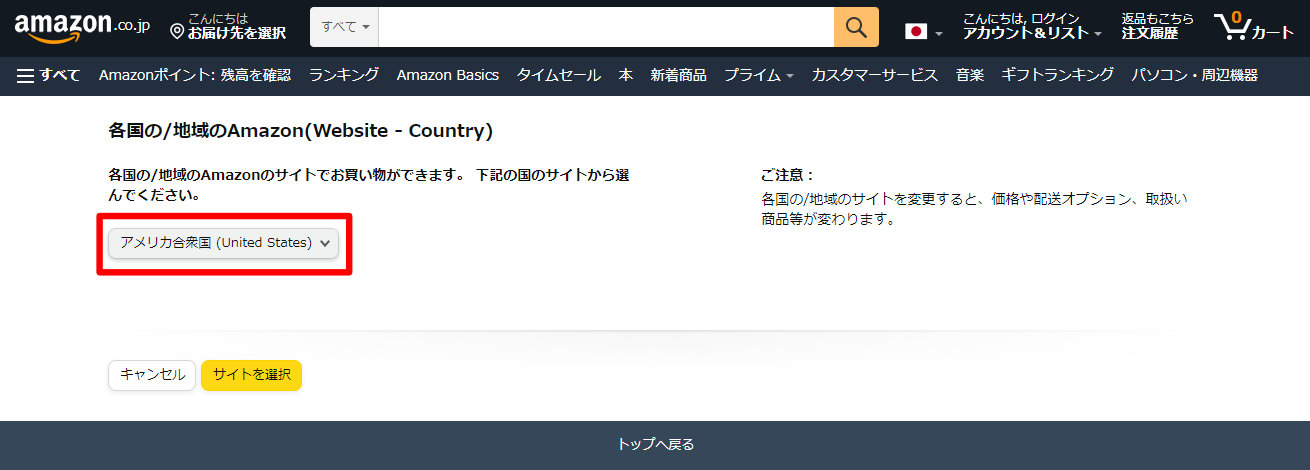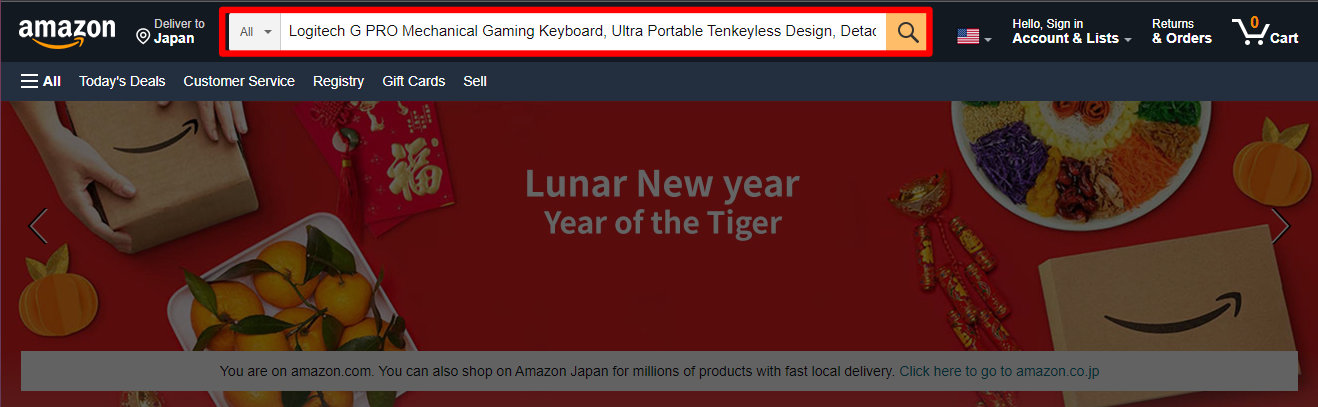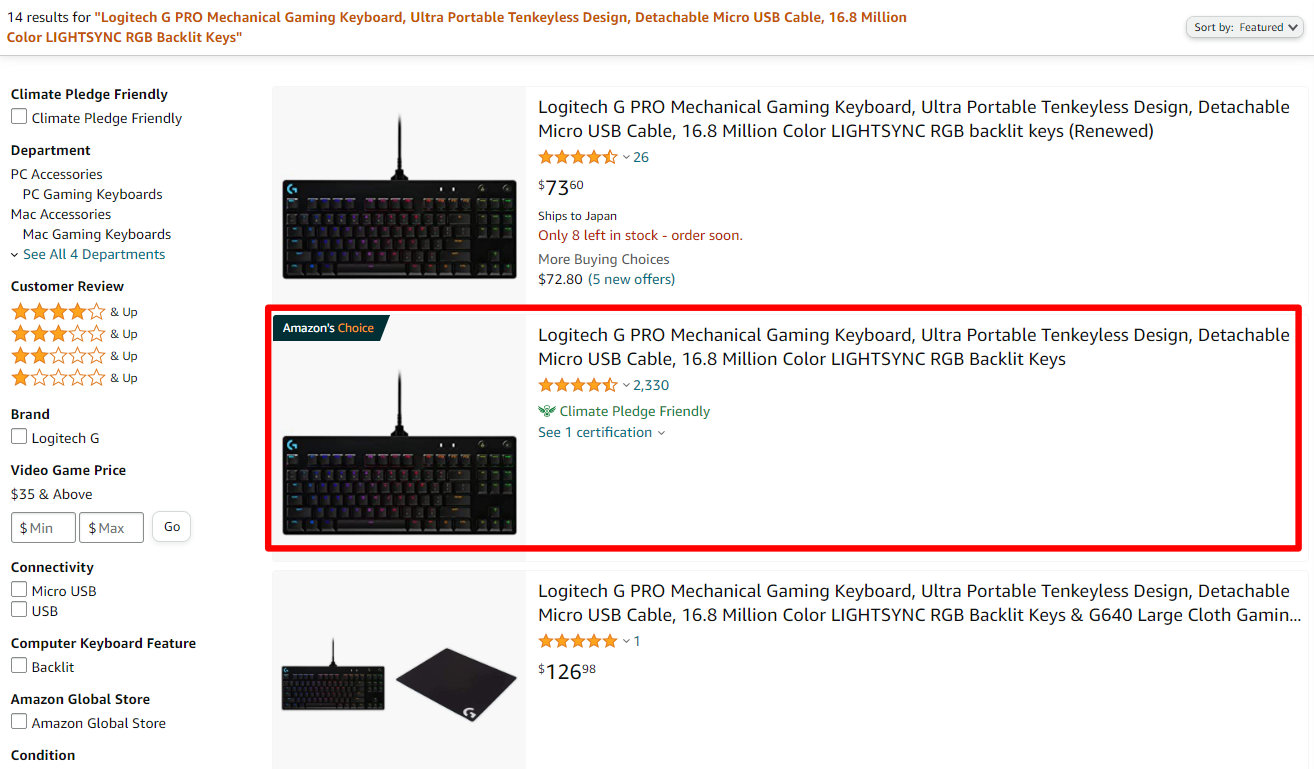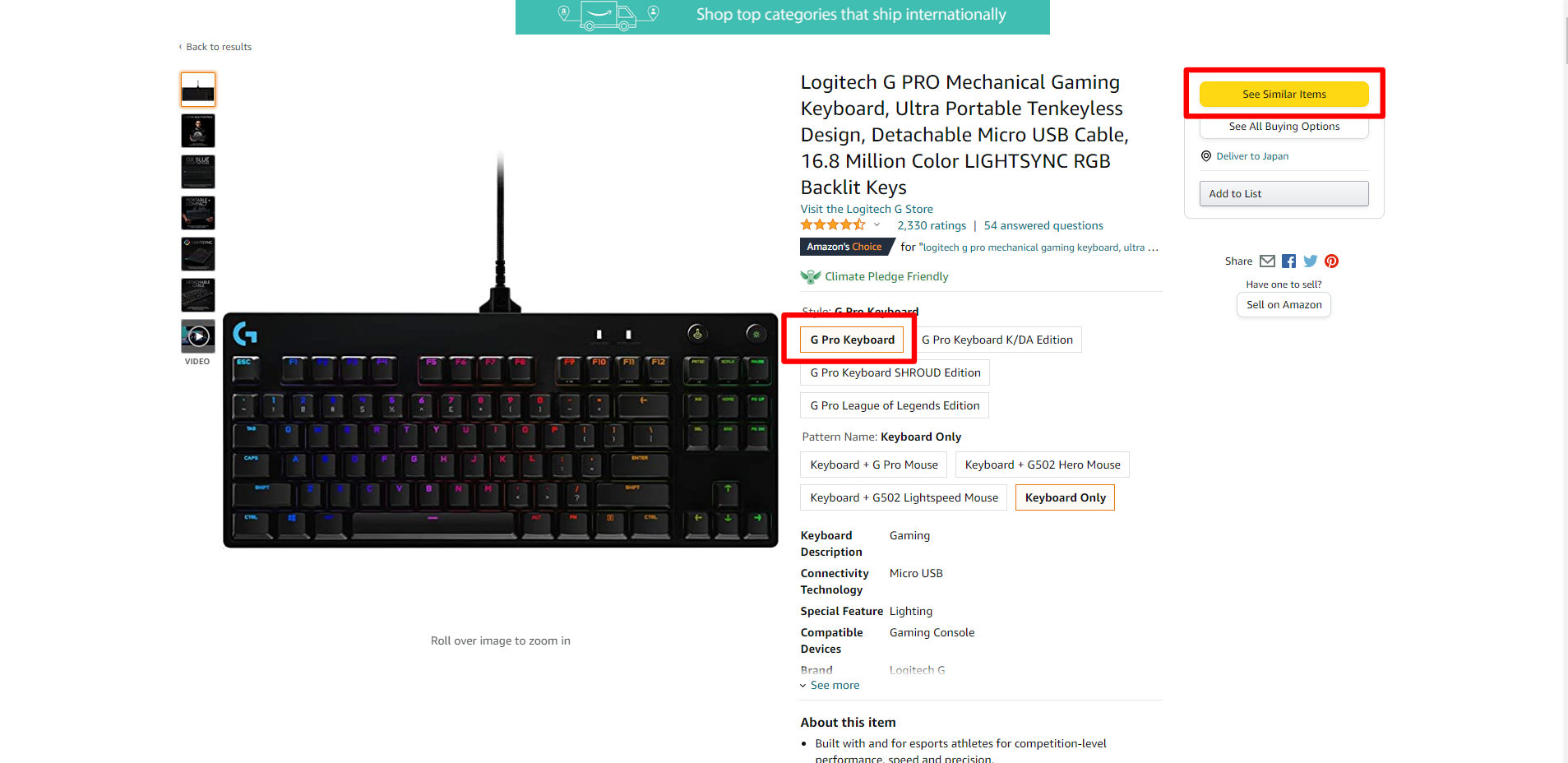本記事では、このような悩みを解決します。
本記事はこんな方におすすめ
- Logicool G Pro X キーボードのレビューが知りたい人向け
- Logicool G Pro X キーボードがどんな人におすすめなのか知りたい人向け
- Logicool G ProのUS版が欲しい人向け
今回買ったLogicook G Pro Xのキーボードは仕事用に購入してみました。
主な作業としては『ブログ執筆・プログラミング・WEBデザイン・Lステップ構築』など。
ゲームみたいに『ASDW』キーだけに負担が入るのではなく、全部のキーをまんべんなく。
しかも、ブログやプログラミングをする時には、何万文字と言う言葉を超高速でタイピングしていくので、キー認証の正確性も重要です。
ゲーミングキーボードを仕事用に使ってみると、どのような事になるのかも合わせて紹介していきますね。
Logicool G Pro X キーボード開封の儀
今回はLogicool G Pro XキーボードのUS配列版が欲しかったので、米国Amazonにて購入。
(日本国内で探したけど売ってませんでした。)
届くまでは、おおよそ10日くらい。
ワクワクしながら届くのを待ち、「やっと届いた!」っと楽しみにして袋を開けてみた画像がこちら
「ん?なんか箱きたなくね?」
なんだか、箱が全体的に擦れてるような・・・。
箱の角とかちょっと敗れてボロボロ状態です。
ダンボールとかじゃなくて簡易的に袋に包まれて送られてきたから、航空便の荷物の中で押されて箱が痛んだのかも・・・。
いやいや、でも大事なのは中身!
中身が無事ならそれでいい!
中身は大丈夫そうな感じ?
箱がボロボロだっただけに少し不安が残ります・・・。
ん~む、取り出してみた感じはキレイですね。
とくに傷もなく大丈夫そ?
箱の中に入ってたのはキーボード本体とUSBコード、あとは取り扱い説明書にGシールですね。
結構簡易的な感じです。
パソコンに接続してみると通電!虹色に光り出しました!
別段問題なさそうです。
Logicool G Pro X キーボードを使ってみた感想
Logicool G Pro X キーボードを使ってみた感想としては、
「すんごいカチャカチャ音が鳴るw」
このLogicool G Proのキーは『青軸』って言うメカニカルキーボードなので、結構音が響くタイプのキーボードなんです。
メカニカルキーボードには『青軸』以外にも『赤軸』『黒軸』『銀軸』と色々あって、それぞれキーを押した時の音や、キーを押す堅さなどが変わってきます。
参考
メカニカルキーボードの軸について詳しく知りたい人は、ダイヤテックス株式会社の公式サイトの記事『メカニカルキーボードで採用されている CHERRY MXスイッチとは』で分かりやすく紹介されてるので、参考にてみてくださいね。
Logicool G Pro X キーボードってテンキーレスなので、「テンキー無いと嫌!」って人には合わないかもしれないですね。
私もテンキーは欲しい派だったんですが、残念ながらLogicool G Pro X キーボードにはテンキーが付いてないので断念。
代わりに外付けテンキーで代用しました。
「いやこれ、電卓やん」
そう思うでしょう?
実はこれ、電卓機能がついてるテンキーなんです。
詳細は⇩から
仕事で使うとなると必ずExcelとか使う事になるので、やっぱテンキーは必須ですよね。
でも、テンキーとかは別で買えば解決するので、特に大きな問題は無いかなっと思います。
逆に、テンキーは別にした方が配置の自由度が高くなって使い勝手が良くなる事が分かりました。
実際に仕事で使ってみて分かった事ですが、『青軸の音』と『テンキーレス』になったくらいで使用感は対して変わりませんw
「うち心地が良い!」とか「Logicoolが好きでたまらない!」って人以外はそこまで価値を感じないかも。
Logicool G Pro X キーボードの口コミ・レビュー
Logicool G Pro X キーボードの口コミ・レビューを集めてみました。
愛用してるLogicool G PRO Xのキーボードついに3台目😂 メインモニタの前に①とサブモニタの前に②、別のWindowsで③!マウスはG502をMacとWindows!気付いたら身の回りLogicool Gシリーズだらけ!!https://t.co/nT6UPwd5gr pic.twitter.com/f6rCmTlP21
— A N D Y (@ANDY_GAMES_) January 29, 2022

G Pro Xキーボード買ったんだけど、音はいいけど
うっるさ
マジで売っるさ軍資金たまったら赤軸買おうかな....
— ゆっくりお茶々 (@yuyukkuri_PC) January 24, 2022

Logicool G Pro X キーボードのメリット・デメリット
Logicool G Pro X キーボードを使ってみて感じたメリット・デメリットをまとめてみました。
Logicool G Pro X キーボードのメリット
- キー軸の変更が出来る
- テンキーレスなので机が広く配置の自由度が高くなる
- 滑り止めが裏に5つもあるので滑りにくい
- ロジクールゲーミング ソフトウェアでカスタマイズが出来る
具体的にどういう事が1つ1つ説明していきますね。
キー軸の変更が出来る
Logicool G Pro X キーボードは初期状態が『青軸』で作られているのですが、『PRO X スイッチキット』を購入する事で、『青軸』『赤軸』『茶軸』の好きな軸に変更する事が出来ます。
交換も簡単でキーを引っこ抜いて差し替えるだけ!
好きなキーを好きな軸に変更する事が出来るので、よく使う所だけを違う軸にして遊んでみるような使い方も出来ますね。
取り外したキー軸は無くならないように専用のケースに入れて保管しておく事が出来ます。
また、軸を変えたい時などに埃がついてたり、キーが紛失してたりすると使えませんからね。
保管出来るケースは大事です。
PRO X スイッチキットの詳細はこちら⇩
ただし、最近は最初から赤軸の物とか、茶軸の物とか、『青軸・赤軸・茶軸』がセット販売されたPro X キーボードも発売されています。
「青軸は嫌だから赤軸が良い!」って最初から決めてる人は、Pro X キーボードを買う時に赤軸に変更した物を購入するようにしてください。
販売してる店舗によって有ったり無かったりするので、すごし探す手間はあるかもしれません。
テンキーレスなので机が広く配置の自由度が高くなる
G Pro Xはテンキーレスなので、キーボードの右側にテンキー(数字の入ったキーの集まり)がありません。
いままでテンキーがあった人からすると不便なように感じますが、テンキー単体は別売りしてるので、さほど困る事はないですね。
むしろ、テンキーの位置を自分の好きな位置に配置出来るようになった事で、キーボード配置の自由度が上がって使いやすくなります。
テンキーが左が良い人は左に持って来たり、右側に無いと落ち着かない人は右側に配置したり、いっそのことテンキーを無線接続にして別のテーブルの上に置くなんて事も出来ますね。
G Pro Xを機会に、テンキーレス生活をしてみるのも楽しいかもですよ。
滑り止めが5つもついてるので滑りにくい
G Pro X キーボードは滑り止めが5か所についてるので、非常に滑りにくい構造になっています。
仕事で使うキーボードで、キーボードが荒れ狂うほど激しく動く事は無いのですが、それでもキーボードと机がしっかりフィットしてると安定感が高まりますよね。
キーボードを使ってる時にズレたりするのはストレスになるので、しっかりと机とくっついてくれる滑り止めは作業効率上昇に役立ちます。
ロジクールゲーミング ソフトウェアでカスタマイズが出来る
G Pro X キーボードの目玉と言えば『Logicool ゲームソフトウェア』!
マクロを組んでキーに設定する事で、ワンクリックで複雑な処理をしてくれるようになる優れもの!
例えば、ファンクションキーとかにショートカットマクロを仕込んでおけば、すぐに呼び出せるようになります。
プログラミングとかやってる人だと、同じ関数を何度も使ったりする事があるので、ファンクションキーに設定して呼びだすようにすれば、長い関数を打ち込む手間が省けますね。
ブロガーとかだと、WordPressのショートコードなんか入れて使っても便利がいいですよ。
Logicoolゲーミングソフトウェアのダウンロード先はこちら⇩
参考
Logicool公式サイト:ロジクールG HUBアドバンスト ゲーミングソフトウェア
Logicool G Pro X キーボードのデメリット
- メカニカルキーボードなので音がうるさい
Logicool G Pro X キーボードは、結構音がカチャカチャとうるさいですw
テレワークとか在宅ワークとか、部屋に一人だけで使うのであれば心地いい打撃音が響いて気分が良いんですけど。
オフィスみたいに人が多い所でキーボードを打つと周りの人に迷惑がかかるかも。。。
特に電話対応してる時なんかに横でカチャカチャ言われたら電話越しに聞こえちゃいそうですよ。
それでも、良い音を響かせてくれるので、一人で使う分にはテンション上がって最高の気分になれます!
Logicool G Pro X キーボードはどんな人におすすめ?
Logicool G Pro X キーボードはクリエイターにおすすめ!
なぜかと言うと、打撃音が良くて聞いてて心地いいのと、キーを押す感触が手に馴染んで押してる事が快感になってきます。
元々、ゲームをする人たちのために作られたキーボードなので、ゲーム好きな人におすすめなのは当然ですが、私のような在宅ワークをするクリエイターからしてもおすすめ出来ます!
クリエイターにこそ買って欲しいキーボードですね。
Logicool Pro X キーボード購入レビューまとめ
Logicool Pro X キーボードはクリエイターにおすすめ。
特にキーを打ってる時の音が好きで、一人の空間でテンションを上げたい在宅ワークだと集中力爆上がりです!
ただ、結構カチャカチャなるので、人によっては「うるさいキーボード」って言う評価になってしまうかも。
そんな時には、軸の色を変える事で音を静かにしたりする事も出来るので、臨機応変に対応できますよ。
Logicool Pro X キーボードの日本語版が欲しい人はこちらから⇩
「いやいや、US配列のキーボードが欲しいんだ!」って人は、上のリンクから『Amazonで探す』をクリック。
『Amazonで探す』をクリックした後は、本記事の解説通りに手順を進めて下さい。
本記事の手順以外の方法で進めた場合には、何が届くか分からないので要注意。
米国Amazonって結構偽物も多いので・・・。
では、さっそく購入手順を紹介します。
Amazonの公式サイトのサイドバーから『日本』を選択。
地域のAmazonで『アメリカ合衆国』を選択。
アメリカAmazonの検索フォームに『Logitech G PRO Mechanical Gaming Keyboard, Ultra Portable Tenkeyless Design, Detachable Micro USB Cable, 16.8 Million Color LIGHTSYNC RGB Backlit Keys』っと入力して検索。
Amazon's Choiceが付いたキーボードを選択。
G Pro Keyboardの『Keyboard Only』を選択して、購入手続きにはいります。
注意点として、アメリカAmazonが日本に発送できるのはノーマルキーボードのみになります。
マウスとのセット商品などが欲しい時には普通に購入する事が出来ないので、『輸入com』のような輸入代行業者が必要です。
輸入代行業者を使うと、日本では買えない商品を買えたり、日本では高い平行輸入品を安く購入したり出来ます。
アメリカAmazonでどうしても欲しい商品がある時なんかに活用してみてくださいね。
おすすめ記事